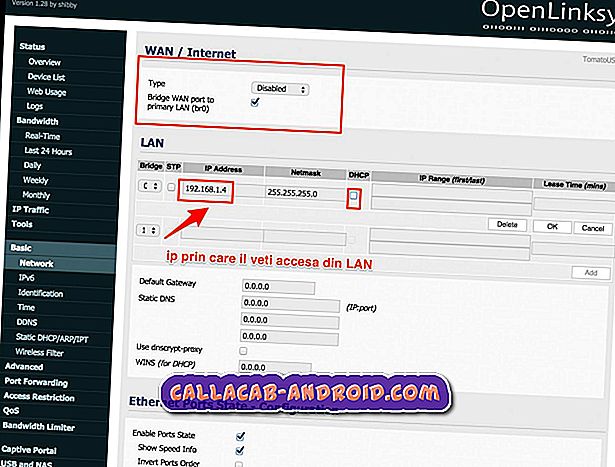Willkommen zu einer weiteren Ausgabe unserer Fehlersuchreihe, in der wir unseren Lesern helfen möchten, denen #Samsung #Galaxy # A9 gehört, um die Probleme zu beheben, die sie mit ihrem Telefon haben. Dies ist eines der neuesten Modelle der Premium-Mittelklasse, das auf dem Markt veröffentlicht wurde, das vor allem für vier hintere Kameras bekannt ist. Es verfügt über eine solide Verarbeitungsqualität und eine leistungsfähige Hardwarearchitektur. Obwohl dies ein solides Gerät ist, gibt es Fälle, in denen bestimmte Probleme auftreten können, mit denen wir uns heute befassen werden. In dieser neuesten Ausgabe unserer Fehlerbehebungsserie werden wir uns mit dem Problem befassen, dass das Galaxy A9 keine Anrufe annehmen kann.
Wenn Sie ein Samsung Galaxy A9 2018 oder ein anderes Android-Gerät besitzen, können Sie uns über dieses Formular kontaktieren. Wir helfen Ihnen gerne bei allen Anliegen, die Sie mit Ihrem Gerät haben könnten. Dies ist ein kostenloser Service, den wir ohne Einschränkungen anbieten. Wir bitten Sie jedoch, bei Ihrer Kontaktaufnahme so detailliert wie möglich zu sein, damit eine genaue Beurteilung vorgenommen und die richtige Lösung angegeben werden kann.
So beheben Sie das Samsung Galaxy A9 kann keine Anrufe empfangen
Problem: Ich habe ein neues, ungeöffnetes Samsung Galaxy A9-Handy gekauft. Ich habe mich für den TracFone-Service entschieden. Alles war gut, außer dass ich keine MMS-Nachrichten und Bilder herunterladen konnte, die mir per Text gesendet wurden. Ich habe gelernt, dass die Einstellungen für die Access Point-Namen falsch waren. Ich setze sie auf die richtigen zurück, die ich aus dem Internet bekommen habe. Dies hat das Problem behoben. Wenn ich heute den Anruf entgegennehme, wird der Anruf sofort unterbrochen. Wenn ich einen Anruf tätige, sobald das Telefon klingelt, wird der Anruf sofort unterbrochen. Ich bin mir nicht sicher, ob das Ändern der APN-Einstellungen dieses Problem verursacht hat, aber bevor ich sie geändert habe, konnte ich problemlos Anrufe tätigen und empfangen. Was könnte das Problem sein? Ich habe den Soft-Reset versucht.
Lösung: Bevor Sie dieses Problem beheben, müssen Sie sicherstellen, dass das Telefon mit der neuesten Softwareversion ausgeführt wird. Wenn ein Update verfügbar ist, laden Sie es herunter und installieren Sie es.
Überprüfen Sie, ob Sie einen Mobilfunknetzdienst haben
In diesem Fall müssen Sie zuerst sicherstellen, dass Sie ein gutes mobiles Datensignal haben. Wenn das Signal schwach ist, haben Sie wahrscheinlich Probleme, Anrufe zu tätigen und zu empfangen. Um zu überprüfen, ob es sich um ein Problem mit dem Empfang handelt, gehen Sie zu einem anderen Ort, an dem das Signal stark ist, und prüfen Sie, ob das Problem weiterhin auftritt.
Prüfen Sie, ob Sie Kontakte in die Sperrliste aufgenommen haben
Es gibt Fälle, in denen eine Person Sie nicht kontaktieren kann, weil ihre Nummer in der Sperrliste steht.
- Öffnen Sie Ihre Telefon-App
- Tippen Sie auf die drei Punkte rechts oben und dann auf Einstellungen
- Tippen Sie auf Blocknummern
- Hier finden Sie eine Liste der Nummern, die Ihr Telefon auf "Sperren" eingestellt hat. Dies bedeutet, dass alle Nummern direkt an die Mailbox gesendet werden.
- Entfernen Sie alle Nummern, von denen Sie Anrufe erhalten möchten
Schalten Sie das Telefon aus
Wenn Sie den Nicht stören-Modus des Telefons aktiviert haben, erhalten Sie keine Benachrichtigungen oder Sounds vom Telefon. Um diese Einstellung zu ändern, gehen Sie zu Einstellungen> Töne und Vibration> Nicht stören, und stellen Sie sicher, dass sie ausgeschaltet ist.
Setzen Sie die Netzwerkeinstellungen zurück
Dadurch wird die Datenverbindung Ihres Telefons auf die Werkseinstellungen zurückgesetzt. Die folgenden Änderungen werden an Ihrem Telefon vorgenommen.
- Gespeicherte Wi-Fi-Netzwerke werden gelöscht.
- Gekoppelte Bluetooth-Geräte werden gelöscht.
- Die Einstellungen für die Hintergrunddaten-Synchronisierung werden aktiviert.
- Dateneinschränkende Einstellungen in Anwendungen, die vom Kunden manuell ein- / ausgeschaltet wurden, werden auf die Standardeinstellungen zurückgesetzt.
- Der Netzwerkauswahlmodus wird auf automatisch eingestellt.
So führen Sie dieses Verfahren aus
- Wischen Sie auf dem Startbildschirm an einer leeren Stelle nach oben, um das Apps-Fach zu öffnen.
- Tippen Sie auf Einstellungen> Allgemeine Verwaltung> Zurücksetzen> Netzwerkeinstellungen zurücksetzen.
- Tippen Sie auf RESET SETTINGS.
- Wenn Sie eine PIN eingerichtet haben, geben Sie diese ein.
- Tippen Sie auf RESET SETTINGS. Nach Abschluss wird ein Bestätigungsfenster angezeigt.
Überprüfen Sie, ob das Problem im abgesicherten Modus auftritt
Es gibt Fälle, in denen bestimmte Apps, die Sie heruntergeladen haben, dieses bestimmte Problem verursachen können. Um zu prüfen, ob dies der Fall ist, müssen Sie das Telefon im abgesicherten Modus starten, da nur die vorinstallierten Apps in diesem Modus ausgeführt werden dürfen.
- Schalten Sie das Telefon aus
- Halten Sie die Taste "Power" gedrückt.
- Lassen Sie am "Samsung" -Logo die "Power" -Taste los und halten Sie sofort die Taste "Leiser" gedrückt.
- Lassen Sie die Tasten los, nachdem das Telefon neu gestartet wurde. Im unteren Bereich des Startbildschirms sollte ein Wasserzeichen im abgesicherten Modus sichtbar sein
Wenn das Problem in diesem Modus nicht auftritt, kann dies durch eine heruntergeladene App verursacht werden. Finden Sie heraus, welche App dies ist, und deinstallieren Sie sie.
Werksreset durchführen
Ein letzter Schritt zur Fehlerbehebung, den Sie berücksichtigen sollten, ist das Zurücksetzen auf die Werkseinstellungen. Dadurch wird das Telefon auf den ursprünglichen Werkszustand zurückgesetzt. Stellen Sie sicher, dass Sie Ihre Telefondaten sichern, bevor Sie diesen Schritt ausführen.
- Schalte das Handy aus.
- Halten Sie die Lauter-Taste und die Bixby-Taste gedrückt, und halten Sie die Ein / Aus-Taste gedrückt.
- Wenn das grüne Android-Logo angezeigt wird, lassen Sie alle Tasten los ('Installation des Systemupdates' wird etwa 30 - 60 Sekunden lang angezeigt, bevor die Optionen für das Android-Systemwiederherstellungsmenü angezeigt werden).
- Drücken Sie mehrmals die Taste Leiser, um "Daten löschen / Werkseinstellung" zu markieren.
- Drücken Sie die Ein / Aus-Taste, um auszuwählen.
- Drücken Sie die Taste Leiser, bis "Ja - Alle Benutzerdaten löschen" markiert ist.
- Drücken Sie die Power-Taste, um den Master-Reset auszuwählen und zu starten.
- Wenn der Master-Reset abgeschlossen ist, wird "System jetzt neu starten" hervorgehoben.
- Drücken Sie die Netztaste, um das Gerät neu zu starten.